Top 7 fenomenálních tvůrců prezentací pro PC [offline a online]
Tvůrci prezentací se nejlépe používají na stolních počítačích při vytváření prezentací pro vaši školu, práci, projekty nebo speciální akce. Je to proto, že stolní počítače mají vyšší výkon, větší obrazovky s podporou více displejů pro rychlou produktivitu a lepší aplikace pro prezentace než chytré telefony. Co je lepší, můžete použít online nástroj, ke kterému máte přístup z webového prohlížeče, který není kompatibilní se smartphony. Existuje spousta online a offline programů, které můžete použít a které jsou volně přístupné a schopné produkovat příjemné výsledky. Ale se spoustou tvůrců prezentací jsme to zredukovali na sedm programů, které jsou podle nás v této kategorii nejlepší.
Bez dalšího čekání přejdeme k první části tohoto článku.
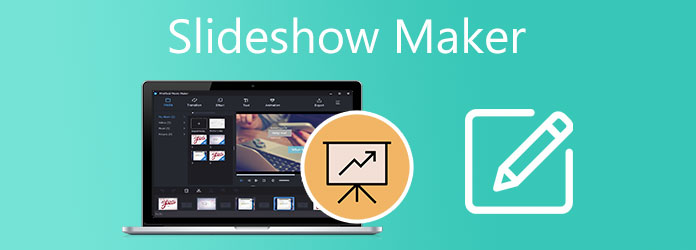
Zde jsou 4 nejlepší tvůrci prezentací, které si můžete zdarma stáhnout na plochu pomocí nákupů v aplikaci. Programy zahrnuté v tomto seznamu jsou velmi schopné programy, z nichž každý má jiné výhody a nevýhody. Začněte číst, abyste se o těchto nástrojích dozvěděli více.
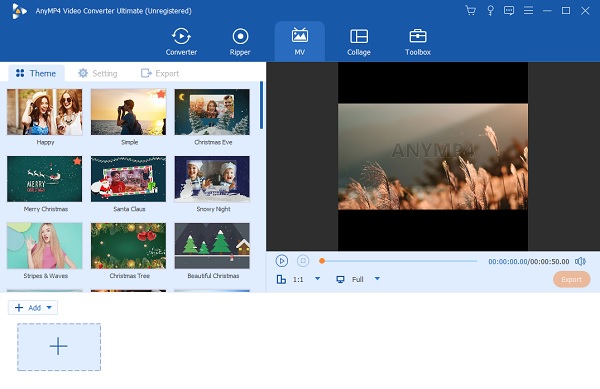
Začátek seznamu je Video Converter UItimate, jedna z nejlepších aplikací pro tvorbu prezentací pro stolní počítače. Tento program je nástroj pro převod souborů, který podporuje stovky formátů souborů. Kromě toho je tento nástroj také účinným nástrojem pro vytváření prezentací pomocí funkce MV. Obsahuje mnoho šablon s jedinečnými motivy použitelnými pro různé příležitosti a události. Můžete také použít filtry a efekty, přidat titulky, vodoznaky, hudbu na pozadí atd., abyste vytvořili vynikající prezentace.
Navíc má přímočaré rozhraní s dobře položenými možnostmi, které usnadňuje použití pro začátečníky a dokonce i pokročilé uživatele. Bezplatná verze je již dostatečně skvělá pro vytváření prezentací, ale pokud chcete odemknout všechny funkce, můžete upgradovat na prémiovou verzi. Tento program si můžete stáhnout a používat na zařízeních se systémem Windows a Mac.
Klíčové vlastnosti:
Zde je návod, jak vytvořit prezentaci pomocí nejlépe doporučeného tvůrce prezentací na ploše.
Klepněte na Stažení zdarma tlačítko nahoře pro zahájení stahování programu. Stáhne se soubor EXE a spustí se na vašem počítači. Aplikace se otevře automaticky po úspěšné instalaci. Vybrat MV funkce pro zahájení vytváření prezentací.
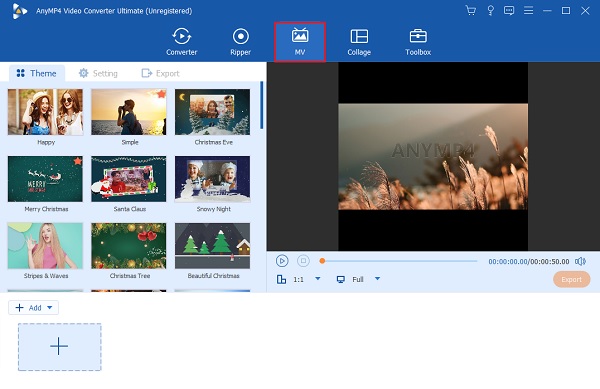
Na MV můžete si pro prezentaci vybrat šablony s různými tématy. Klikněte na + Přidat tlačítko pro import obrázků a videí do programu. Můžete je přeskupit na časové ose níže v požadovaném pořadí. Klikněte na Změnit tlačítko pro jednotlivou úpravu mediálních souborů. Filtry můžete používat zdarma a upravovat efekty pomocí dodaných posuvných ovládacích prvků. Klepněte OK aplikujte provedené změny.
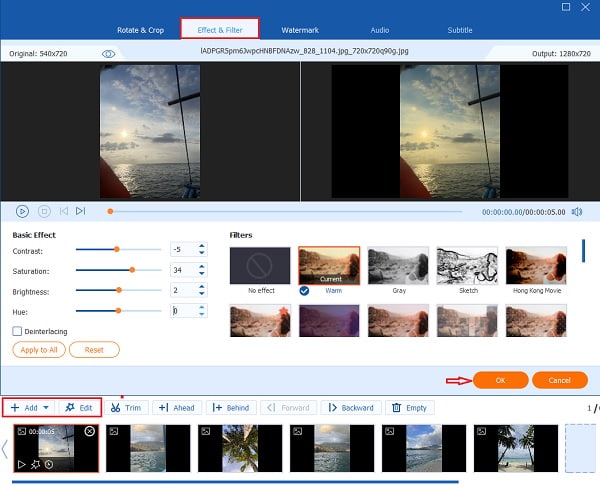
Jít do nastavení importovat skladbu, kterou chcete použít jako hudbu na pozadí pro vaši prezentaci. Chcete-li to provést, použijte rozevírací seznam vedle Hudba v pozadí a klepněte na tlačítko přidat knoflík. Vyberte si preferovanou hudbu a importujte ji do programu.
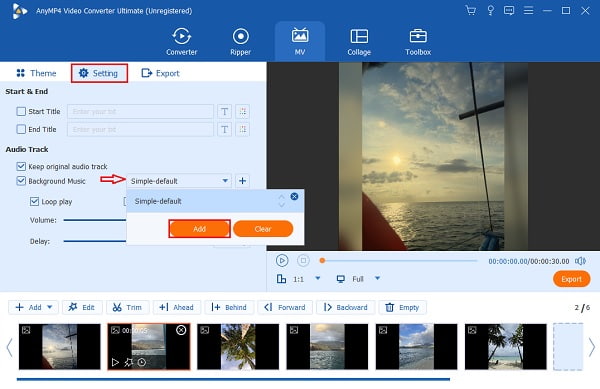
Nakonec jděte do Vývoz. Zde můžete změnit konečné výstupní rozlišení vaší prezentace. Klepněte na rozevírací seznam Rozlišení a vyberte si mezi 360p až 4K HD. Pro nejlepší zážitek ze sledování doporučujeme používat nejvyšší dostupné rozlišení. Klikněte Datum Export pro uložení prezentace do počítače. Před zavřením počkejte, až proces skončí tvůrce video slideshow.
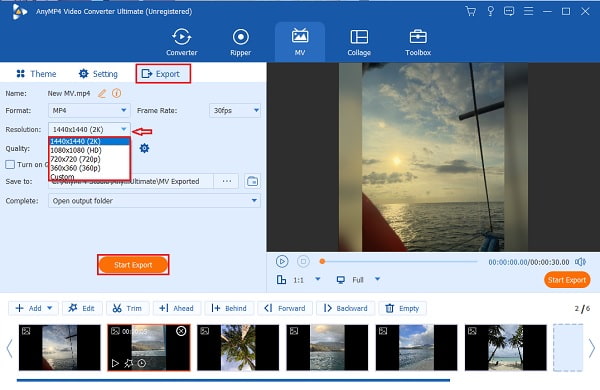
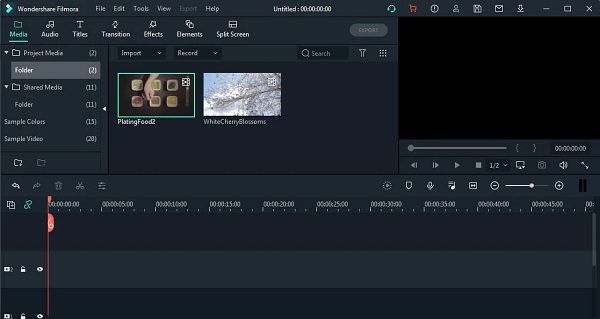
Filmora of Wonder je vynikající aplikace pro úpravu videa pro osobní nebo obchodní použití. Pomocí různých nástrojů a funkcí můžete vytvářet videa se spoustou přizpůsobení. Získáte základní nástroje, jako je úprava fotografií a videa, přechody, přidávání textů a titulků atd. Získáte také přizpůsobitelné rozhraní, sledování pohybu a úpravu rychlosti videa. Tyto funkce dělají z tohoto nástroje tvůrce prezentací. Pomocí vysoce přizpůsobitelných funkcí a spousty šablon můžete vytvářet jedinečné prezentace. Při používání této aplikace se však můžete setkat s občasným zpožděním nebo pády programu, což bude časem obtěžovat. Můžete jej získat a používat v operačních systémech Windows a Mac.
Klady:
Nevýhody:

DaVinci Resolve je bezplatný editor videa a tvůrce prezentací s funkcemi na profesionální úrovni. Tento program je určen pro profesionální uživatele pro úpravu videa s jeho pokročilými funkcemi. Jedná se o barevné korekce pro HDR, zvukové příspěvky a možnost pracovat na několika projektech současně. K dispozici jsou také základní editační nástroje pro vytváření prezentací. Můžete používat šablony pocházející od podporovaných tvůrců šablon, vkládat zvukové stopy, přechodové efekty, texty a mnoho dalšího. Prezentace vytvořená pomocí tohoto nástroje je skvělá pro špičkové marketingové propagace. Pokud však chcete mít přístup ke všem funkcím, musíte si zakoupit plnou verzi, což je pro běžné uživatele poměrně drahé.
Klady:
Nevýhody:
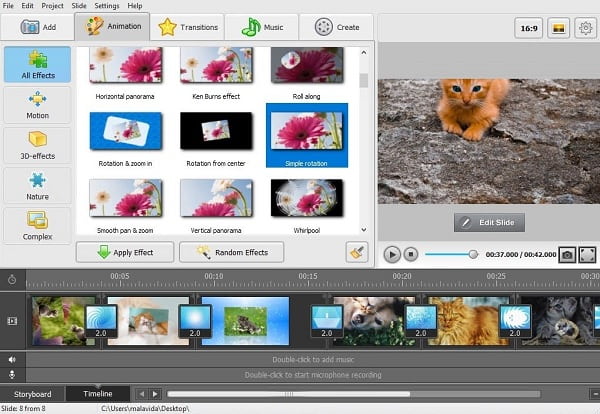
SmartSHOW 3D je velmi užitečný program pro tvorbu prezentací fotografií a filmů, který umožňuje vytvářet prezentace zábavným způsobem. Díky široké škále grafických a animačních efektů budou vaše prezentace po několika minutách jedinečné. Uživatelské rozhraní je snadno pochopitelné, což je skvělé pro začátečníky a pokročilé uživatele to může považovat za méně obtíží. A jak název napovídá, v tomto programu jsou k dispozici 3D efekty. Můžete také přidat a použít 200 různých skladeb, aby byly vaše prezentace zábavnější. Tento nástroj je kompatibilní pouze se zařízeními se systémem Windows. Cenová dostupnost tohoto nástroje z něj dělá velký hit u uživatelů.
Klady:
Nevýhody:
Online tvůrci prezentací jsou alternativní programy pro stolní počítače. Tyto nástroje není nutné stahovat a máte k nim přístup z webových prohlížečů. Níže jsou uvedeni 3 nejlepší online tvůrci prezentací, které můžete použít, a začít vytvářet prezentaci hned teď.
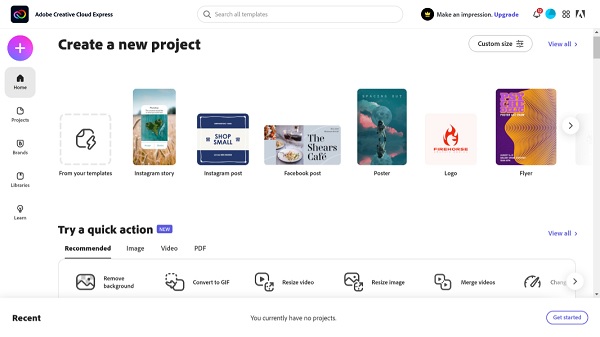
Adobe Express, který je součástí programu Adobe, je vysoce schopný online tvůrce prezentací a editor fotografií a videa. Na rozdíl od jiných programů Adobe je tento většinou zdarma. V bezplatné verzi můžete použít několik šablon a efektů, aniž byste utráceli peníze. Nástroje a funkce jsou dobře organizované, přičemž některé šablony mají specifické účely, jako je Instagram, Youtube, letáky, životopisy a jídelní lístek. Můžete si také navrhnout svůj šablony od nuly. Základní úprava fotografií, kterou získáte, že prezentace budou těžit ze zvýšené neprůhlednosti, efektů barev a rozostření, vylepšení obrazu a dalších. K dispozici je také vyhrazené textové pole pro lidi, kteří dělají přednášku nebo tutoriálovou prezentaci.
Klady:
Nevýhody:
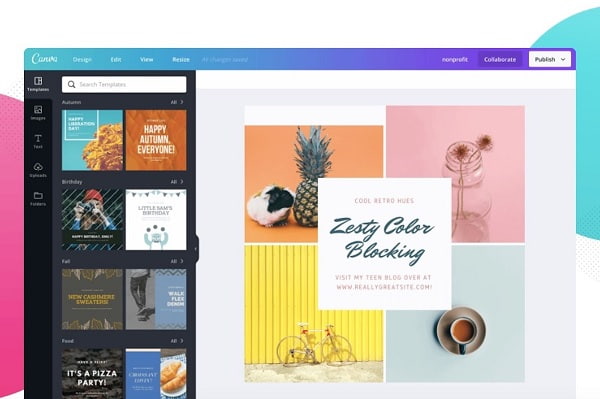
Canva je jedním z nejpopulárnějších nástrojů pro úpravu fotografií a tvůrců prezentací online. Toto je zcela bezplatná aplikace se super jednoduchým rozhraním s výkonnými nástroji určenými pro propagační materiály, plakáty, životopisy a další. Existuje několik snadno dostupných šablon, předpřipravené kombinace písem, stylové prvky atd. co postrádá je přizpůsobení přechodů a potíže s nalezením některých funkcí. Stačí si vytvořit účet Canva a můžete začít. Při vytváření prezentací můžete přidávat grafy, mřížky, rámečky, přechody a další. Můžete také změnit pozadí prezentace pomocí plné barvy nebo obrázku.
Klady:
Nevýhody:
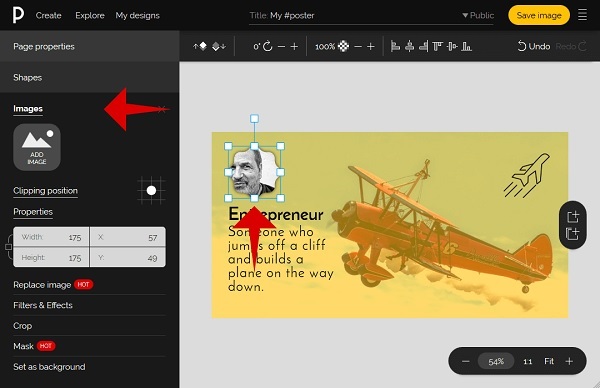
Pixteller je online tvůrce obrázků a animací a spolehlivý tvůrce prezentací. Tento program nabízí spoustu šablon pro různé účely. Získáte šablony pro obrázky na sociálních sítích, plakáty, animované příspěvky, vizitky, online reklamy a další. Můžete si také vytvořit vlastní šablonu od začátku. A pokud jde o vytváření prezentací, máte volný přístup k více než milionu obrázků nebo můžete použít své vlastní, přizpůsobit písma a používat tisíce šablon, které dodají vaší prezentaci jedinečný nádech. Každý může vidět projekty, které jste vytvořili, a může být skryt pouze tehdy, když si zakoupíte jeho plán.
Klady:
Nevýhody:
Jaký je nejlepší poměr stran pro prezentace?
Nejlepší poměr stran je 16:9, což je standardní poměr, který používáme při sledování televize, chytrých telefonů a projektorů. Z tohoto poměru budete většinou těžit, když prezentujete velkému publiku.
Jaké je doporučené rozlišení pro prezentace?
Doporučené rozlišení je 1080p HD. 1080p je dnes standardní rozlišení videa, pod tímto bude mít vaše prezentace viditelné pixely. Pokud máte monitor s takovým rozlišením, můžete jít až na 4K HD. Video Converter Ultimate dokáže vytvářet prezentace s výstupem videa 4K.
Čemu byste se měli vyhnout při vytváření prezentace?
Při vytváření prezentace byste měli zvážit pět věcí. Tyto jsou;
Neměli byste vkládat příliš mnoho textu, protože to může vaše publikum nudit
Nepoužívejte špatná písma, zejména ta nečitelná
Nepoužívejte nekvalitní videa a obrázky
Nezahrnujte přehnané přechody
Nepoužívejte barvy se špatným kontrastem
A to je vše. Jste ohromeni nejlepší tvůrci prezentací součástí tohoto příspěvku? Ať už se jedná o online nebo offline program, je zaručeno, že pomocí výše uvedených programů snadno vytvoříte prezentace. Můžete je vyzkoušet, abyste viděli, který je pro vás vhodný. A pokud jde o offline software, Video Converter Ultimate stojí za to vyzkoušet. Získáte spoustu šablon, můžete volně přidávat obrázky, videa a hudbu a máte svobodu upravovat své mediální soubory. Vše, co hledáte v programu pro vytváření prezentací, najdete v tomto vynikajícím softwaru.
Více Reading
6 výjimečných fotoprezentací pro stolní počítače a mobilní zařízení
Objevte různé tvůrce prezentací obrázků, které můžete zdarma získat do svého počítače a chytrého telefonu. Tyto aplikace jsou důvěryhodné a efektivní při vytváření prezentací.
Komplexní a upřímná recenze Movavi Slideshow Maker
Důkladně si přečtěte tento článek o tomto známém programu Movavi Slideshow Maker. Vše, co chcete vědět o tomto nástroji, je zahrnuto v tomto příspěvku.
8 pozoruhodných tvůrců videa pro vytváření úžasných videí
Pokud hledáte nejvýraznější bezplatné tvůrce videa, pak máme to, co hledáte. Chcete-li se dozvědět více, přečtěte si tento komplexní příspěvek s recenzí.
Konečný návod k vytváření prezentací ve Fotkách Google
Pomocí tohoto článku vytvořte ve Fotkách Google uspokojivé prezentace. Obsahuje vše, co potřebujete vědět o vytváření prezentací, a základní tipy.